o Preenchimento automático do Outlook, de outra forma Autocompletar, exibe endereços de e-mail quando você começa a inseri-los no Para campo.
No entanto, o AutoCompletar nem sempre funciona para alguns usuários. Se o Outlook não exibir endereços de e-mail quando você os inserir em Para, pode ser necessário corrigir o Preenchimento Automático.
É assim que você pode corrigir endereço de e-mail de preenchimento automático do Outlook.
Como posso corrigir o não funcionamento do Complemento Automático do Outlook?
- Considere usar um cliente de e-mail diferente
- Verifica a Configuração de preenchimento automático no Outlook
- Limpar o Configuração de lista de preenchimento automático
- Desative os suplementos do Outlook
- Abra o Outlook no Modo de Segurança
- Reiniciar autocompletar
- Reparar o arquivo PST
1. Considere usar um cliente de e-mail diferente

Se nenhuma das soluções listadas abaixo o ajudarão a consertar o Outlook, então talvez você deva considerar o uso de um cliente de e-mail diferente.
Uma alternativa confiável ao Outlook provou ser Mailbird - Vencedor da Alternativa de Correio Mais Popular 2020.
Ele consegue abranger perfeitamente tudo o que Outlook é, no que diz respeito aos clientes de e-mail, e muito mais.
Com essa ferramenta, todos os seus e-mails, independente do domínio, podem ser centralizados em um único menu. Mais ainda, a IU pode ser personalizada com uma variedade de cores e temas, para que todos os gostos sejam atendidos.
Por último, se você adora integrações, vai adorar a forma como este produto interage com o Facebook, Twitter, Whatsapp, Dropbox, Google Calendar, Asana, Todoist e muitos mais

Mailbird
Um cliente de e-mail autossuficiente que é uma excelente alternativa a outros grandes nomes da indústria de e-mail, como o Outlook. Pegue de graça Visite o site2. Verifique o Lista de Preenchimento Automático configuração no Outlook
- O Outlook inclui um Autocompletar configuração que precisa ser selecionada.
- Para verificar a opção AutoCompletar, clique no botão Arquivo aba.
- Selecione Opções para abrir a janela Opções do Outlook.
- Selecione Enviar à esquerda da janela.
- Role para baixo até as opções de envio de mensagens, que incluem um Use a Lista de preenchimento automático para sugerir nomes ao digitar nas linhas Para, Cc e Cco opção.
- Selecione os Use a Lista de preenchimento automático para sugerir nomes ao digitar nas linhas Para, Cc e Cco opção se sua caixa de seleção não estiver marcada.
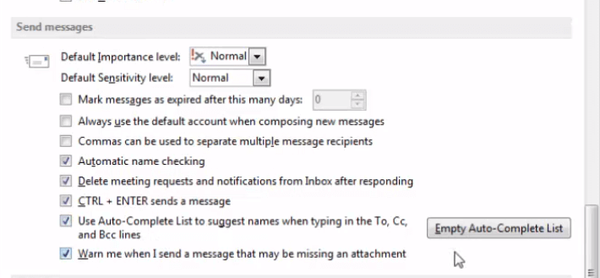
O Outlook não está respondendo no Windows 10? Não se preocupe, nós temos a solução certa para você.
3. Limpe o Lista de preenchimento automático configuração
Se você não precisa selecionar o Use a Lista de preenchimento automático para sugerir nomes ao digitar nas linhas Para, Cc e Cco opção, observe o Lista de preenchimento automático vazia botão ao lado dele.
O Outlook inclui no máximo 1.000 entradas em sua lista de Preenchimento Automático, que você pode limpar pressionando o Lista de preenchimento automático vazia botão.
Pressione esse botão e clique sim para limpar a lista de AutoCompletar. Observe que você precisará inserir todos os endereços de e-mail uma vez antes que o preenchimento automático do Outlook os exiba novamente.
4. Desative os suplementos do Outlook
- Clique Arquivo > Opções para abrir a janela Opções do Outlook.
- Então selecione Suplementos na janela Opções do Outlook.
- Selecione Suplementos COM no menu suspenso Gerenciar.
- Clique no Ir botão.
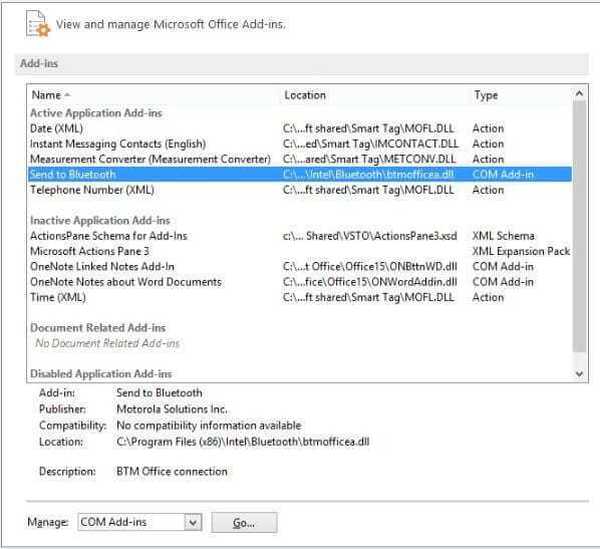
- Desmarque as caixas de seleção dos suplementos para desativá-los.
- aperte o Está bem botão para fechar a janela.
Pode ser necessário desativar alguns suplementos para corrigir o endereço de e-mail de preenchimento automático do Outlook. O suplemento iTunes Outlook Change Notifier corrompe a lista de AutoCompletar. Você pode desativar os suplementos do Outlook da seguinte maneira.
5. Abra o Outlook no Modo de Segurança
- Pressione a tecla Windows + tecla de atalho X.
- Selecione Corre para abrir a janela no instantâneo abaixo.
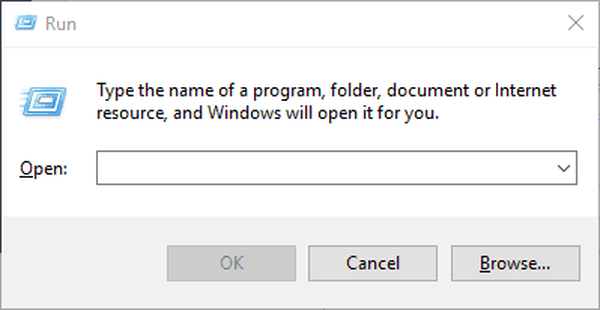
- Insira 'Outlook.exe / safe' na caixa de texto Abrir.
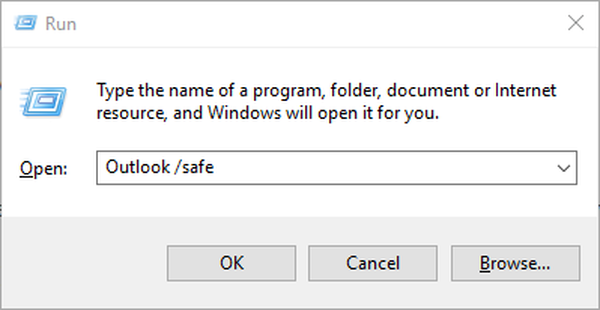
- Clique no Está bem botão para iniciar o Outlook.
Como alternativa, você pode abrir o Outlook em um Modo de Segurança que desativa todos os suplementos do aplicativo.
Às vezes, o Modo de segurança não aceita sua senha. Preparamos um guia dedicado apenas para tal ocasião.
O modo de segurança não está funcionando? Não entre em pânico, este guia o ajudará a superar os problemas de inicialização.
6. Reinicializar o preenchimento automático
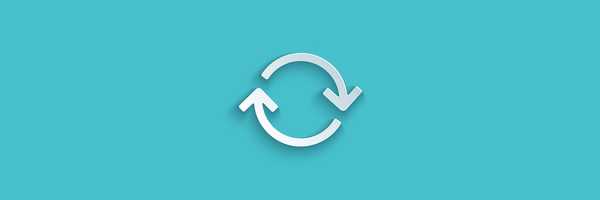
Você pode redefinir o AutoCompletar limpando seu cache. A pasta RoamCache inclui o cache AutoComplete. Você pode redefinir esse cache editando a pasta RoamCache da seguinte maneira.
- Primeiro, abra o File Explorer.
- Em seguida, abra esta pasta no File Explorer:
% LOCALAPPDATA% MicrosoftOutlook.
- Clique com o botão direito na pasta RoamCache e selecione Renomear.
- Insira 'old_RoamCache' como o título da pasta.
- O Outlook irá configurar uma nova pasta RoamCache quando você abrir o aplicativo.
Se você tiver algum problema com o Explorador de Arquivos no Windows 10, confira este guia dedicado para resolvê-los.
7. Repare o arquivo PST
- Primeiro, abra sua pasta do Outlook no File Explorer.
- Esse caminho de pasta pode ser este no Windows de 64 bits:
Arquivos de programa (x86) / Microsoft / OfficerootOffice
- Ou este em plataformas de 32 bits:
Arquivos de programa / Microsoft / OfficerootOffice
- Em seguida, clique em scanpst.exe para abrir a janela Outlook Inbox Repair Tool.
- aperte o Squeaky toy botão para selecionar seu arquivo PST.
- Entrar Outlook.pst na barra de pesquisa do Windows, se você não souber em qual pasta o arquivo PST está.
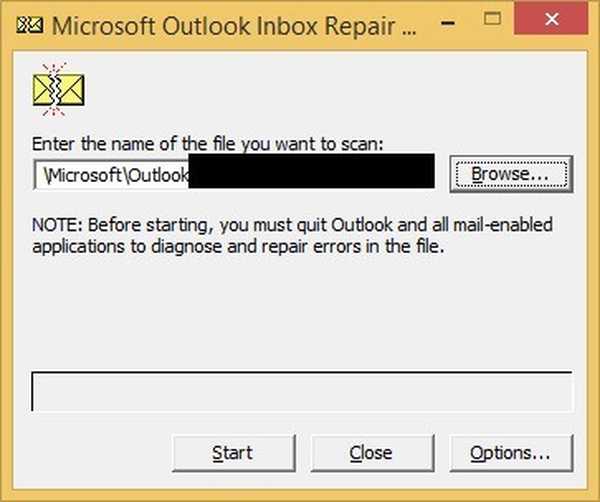
- Clique no Começar botão na janela da ferramenta de reparo da caixa de entrada do Outlook para corrigir o arquivo PST.
Reparar o arquivo PST pode corrigir o AutoComplete. O Outlook inclui um utilitário SCANPST (Outlook Inbox Repair Tool) com o qual você pode reparar o arquivo PST.
Essas são algumas resoluções que podem corrigir o AutoCompletar do Outlook para que o Para campo exibe endereços de e-mail novamente.
O Outlook Support and Recovery Assistant também pode ser útil para corrigir o AutoCompletar. Você pode baixar o Support and Recovery Assistant nesta página da web.
Se você tiver outras perguntas, fique à vontade para deixá-las na seção de comentários abaixo.
FAQ: Saiba mais sobre o Outlook
- O que é uma boa alternativa para o Outlook?
Um dos melhores clientes para usar no lugar do Outlook tem que ser o Mailbird.
- Para que posso usar o Outlook?
Além de ser um cliente de e-mail completo, o Outlook também pode ser usado como um gerenciador de informações pessoais.
- O Outlook é um bom cliente de e-mail??
O Outlook é realmente popular e gratuito, e é por isso que o incluímos em nossa lista dos melhores clientes de e-mail.
Nota do editor: Esta postagem foi publicada originalmente em julho de 2018 e, desde então, foi reformulada e atualizada em julho de 2020 para ser atualizada, precisa e abrangente.
- o email
- Erros do Outlook
 Friendoffriends
Friendoffriends
![O endereço de e-mail de preenchimento automático do Outlook não está funcionando [Correção completa]](https://friend-of-friends.com/storage/img/images_8/outlook-autocomplete-email-address-is-not-working-[full-fix]_6.jpg)


![Todos os problemas corrigidos pelo Windows Update Rollup [maio de 2014]](https://friend-of-friends.com/storage/img/images/all-the-issues-fixed-by-windows-update-rollup-[may-2014].jpg)